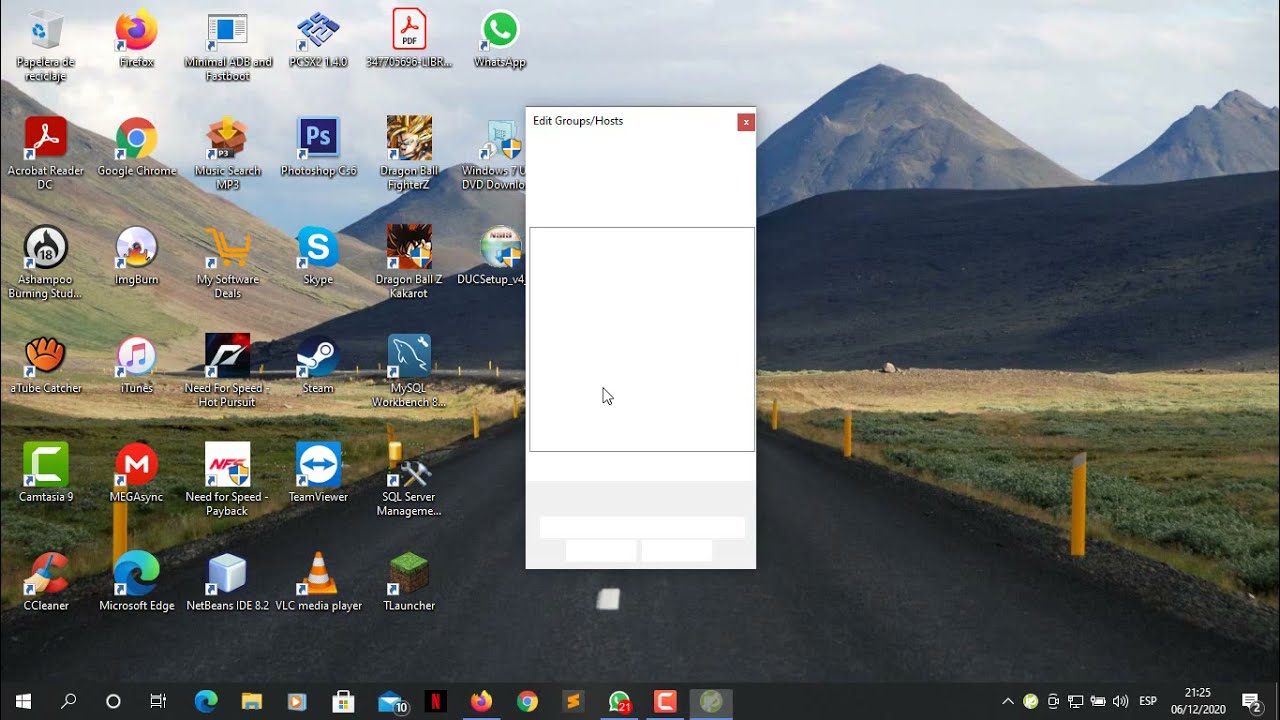
En este tutorial aprenderás cómo configurar el servicio de no-ip con el servidor web Apache. No-ip es un servicio que te permite asignar un nombre de dominio a tu dirección IP pública dinámica, de manera que puedas acceder a tu servidor desde cualquier lugar, sin necesidad de conocer la dirección IP actual. Configurar no-ip con Apache es una tarea sencilla que te permitirá tener una presencia en línea más estable y fácil de acceder. Sigue los pasos de este tutorial y en pocos minutos podrás tener tu servidor web accesible desde cualquier lugar del mundo.
Guía para configurar y utilizar No-IP en tu red doméstica.
No-IP es un servicio de DNS dinámico que te permite asignar un nombre de dominio personalizado a una dirección IP dinámica. Esto es particularmente útil para las redes domésticas que no tienen una dirección IP estática. En este artículo, te mostraremos cómo configurar y utilizar No-IP en tu red doméstica.
Paso 1: Crea una cuenta en No-IP.
Lo primero que debes hacer es crear una cuenta en No-IP. Puedes hacerlo visitando el sitio web de No-IP y registrándote para obtener una cuenta gratuita. Una vez que hayas creado tu cuenta, inicia sesión en el panel de control de No-IP.
Paso 2: Descarga e instala el software de No-IP.
A continuación, debes descargar e instalar el software de No-IP en tu ordenador. Este software es necesario para actualizar automáticamente la dirección IP dinámica de tu red doméstica en la base de datos de No-IP. Puedes descargar el software desde el sitio web de No-IP y seguir las instrucciones de instalación.
Paso 3: Configura el software de No-IP.
Una vez que hayas instalado el software de No-IP, debes configurarlo. Abre el software y selecciona la opción «Configuración». A continuación, introduce tu nombre de usuario y contraseña de No-IP y selecciona el nombre de dominio que hayas registrado en No-IP. También puedes configurar el software para que se inicie automáticamente con el arranque de tu ordenador.
Paso 4: Configura tu router.
Para que el servicio de No-IP funcione correctamente, debes abrir los puertos correspondientes en tu router. Abre tu navegador web y accede a la configuración de tu router. Busca la sección de «Redireccionamiento de puertos» o «Port forwarding» y añade las siguientes reglas:
– Puerto 80 TCP: Asigna este puerto al servidor web de tu red doméstica (por ejemplo, Apache).
– Puerto 443 TCP: Asigna este puerto si utilizas HTTPS para tu servidor web.
– Puerto 8245 TCP: Asigna este puerto al software de No-IP.
Paso 5: Comprueba que todo funciona correctamente.
Una vez que hayas configurado todo, debes comprobar que todo funciona correctamente. Abre tu navegador web y escribe el nombre de dominio que hayas registrado en No-IP. Deberías poder acceder a tu servidor web sin problemas. También puedes comprobar que el software de No-IP está actualizando correctamente la dirección IP dinámica de tu red doméstica en el panel de control de No-IP.
Conclusión: Configurar y utilizar No-IP en tu red doméstica es fácil y te permite asignar un nombre de dominio personalizado a una dirección IP dinámica. Sigue los pasos de esta guía y podrás disfrutar de esta funcionalidad en tu red doméstica.
Descubre los puertos necesarios para el correcto funcionamiento de no-ip
Si estás utilizando no-ip junto con Apache, es importante conocer los puertos necesarios para hacer que todo funcione correctamente. No-ip es un servicio que te permite asignar un nombre de dominio a una dirección IP dinámica. Este servicio es muy útil cuando tienes una dirección IP dinámica, ya que te permite acceder a tu sitio web desde cualquier lugar del mundo sin tener que preocuparte por tu dirección IP.
Para que no-ip funcione correctamente con Apache, debes asegurarte de que los siguientes puertos estén abiertos:
Puerto 80: Este es el puerto que se utiliza para acceder a sitios web a través de HTTP. Si estás utilizando Apache como servidor web, debes asegurarte de que este puerto esté abierto para que los visitantes puedan acceder a tu sitio web.
Puerto 443: Este es el puerto que se utiliza para acceder a sitios web a través de HTTPS. Si estás utilizando SSL en tu sitio web, debes asegurarte de que este puerto esté abierto para que los visitantes puedan acceder a tu sitio web de forma segura.
Puerto 21: Este es el puerto que se utiliza para transferir archivos a través del protocolo FTP. Si estás utilizando FTP para transferir archivos a tu sitio web, debes asegurarte de que este puerto esté abierto para que puedas transferir archivos sin problemas.
Puerto 22: Este es el puerto que se utiliza para conectarse a un servidor de forma remota a través del protocolo SSH. Si necesitas conectarte a tu servidor de forma remota, debes asegurarte de que este puerto esté abierto para que puedas conectarte sin problemas.
De esta forma, podrás acceder a tu sitio web desde cualquier lugar del mundo sin problemas.
Descubriendo las ventajas de utilizar un servicio no-ip para acceder a tu red desde cualquier lugar
No-ip es un servicio gratuito que te permite acceder a tu red desde cualquier lugar del mundo, sin importar la dirección IP que tengas asignada en ese momento. Si tienes un servidor en tu hogar o empresa, puedes configurar no-ip para que te permita acceder a él desde cualquier lugar.
¿Cómo funciona?
No-ip funciona como un intermediario entre tu dirección IP y tu nombre de dominio. Al crear una cuenta en no-ip, podrás asignarle un nombre a tu dirección IP, lo que te permitirá acceder a tu servidor mediante ese nombre en lugar de tener que recordar la dirección IP cada vez que quieras acceder a él.
¿Cuáles son las ventajas de utilizar no-ip?
La principal ventaja de utilizar no-ip es que te permite acceder a tu red desde cualquier lugar del mundo, siempre y cuando tengas acceso a Internet. También te permite asignar un nombre fácil de recordar a tu dirección IP, lo que simplifica el proceso de acceso a tu servidor.
¿Cómo configurar no-ip con apache?
Para configurar no-ip con apache, necesitarás seguir los siguientes pasos:
1. Crea una cuenta en no-ip y asigna un nombre a tu dirección IP.
2. Descarga e instala el cliente no-ip en tu servidor.
3. Configura el cliente no-ip con tu cuenta y el nombre que le asignaste a tu dirección IP.
4. Abre el archivo de configuración de apache en tu servidor y agrega las líneas necesarias para permitir el acceso remoto a tu servidor.
5. Reinicia apache para que los cambios surtan efecto.
Con estos sencillos pasos, podrás configurar no-ip con apache y acceder a tu servidor desde cualquier lugar del mundo. ¡No esperes más y aprovecha todas las ventajas que te ofrece este servicio!
Domina la gestión de servidores web con la configuración de Apache
Apache es uno de los servidores web más utilizados en todo el mundo y se ha convertido en una herramienta esencial para los administradores de sistemas. Con su gran cantidad de características y opciones de configuración, Apache se ha convertido en la elección preferida para aquellos que buscan una solución de servidor web de alta calidad y confiable. En este artículo, veremos cómo configurar no-ip con Apache para mejorar la gestión del servidor web.
No-ip es un servicio que permite asignar un nombre de dominio a una dirección IP dinámica. Esto significa que, aunque la dirección IP de nuestro servidor web cambie, el nombre de dominio seguirá siendo el mismo, lo que facilita su acceso. Para configurar no-ip con Apache, necesitamos seguir los siguientes pasos:
Paso 1: Crear una cuenta en no-ip
Para empezar, debemos crear una cuenta en no-ip. Una vez que hayamos creado una cuenta, debemos crear un nuevo host. Para ello, debemos seleccionar el nombre de dominio que queremos usar y asignarle una dirección IP. No-ip nos proporcionará una dirección IP que debemos usar para configurar nuestro servidor web.
Paso 2: Configurar Apache
Una vez que hemos creado nuestra cuenta en no-ip y hemos asignado una dirección IP a nuestro host, podemos proceder a configurar Apache. Para ello, debemos editar el archivo de configuración de Apache y agregar las siguientes líneas:
ServerName nombre_de_dominio.no-ip.org
ServerAlias www.nombre_de_dominio.no-ip.org
DocumentRoot /var/www/html
La línea ServerName especifica el nombre de dominio que hemos asignado a nuestro host en no-ip. La línea ServerAlias especifica el nombre de dominio con el prefijo «www». La línea DocumentRoot especifica la ubicación de los archivos del sitio web en nuestro servidor.
Paso 3: Reiniciar Apache
Una vez que hayamos editado el archivo de configuración de Apache, debemos reiniciar el servicio para que los cambios surtan efecto. Para ello, debemos ejecutar el siguiente comando:
sudo systemctl restart apache2
Con estos sencillos pasos, hemos configurado no-ip con Apache y hemos mejorado la gestión de nuestro servidor web. Ahora podremos acceder a nuestro sitio web utilizando el nombre de dominio que hemos asignado en no-ip, lo que facilitará su acceso y mejorará la experiencia de los usuarios.
